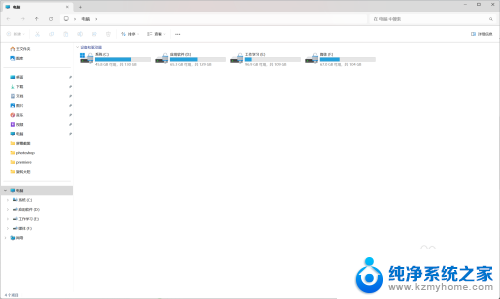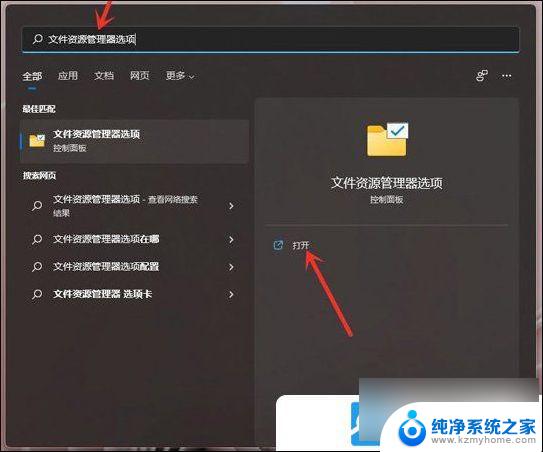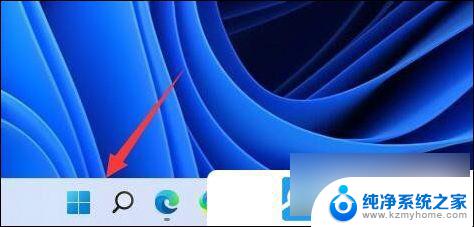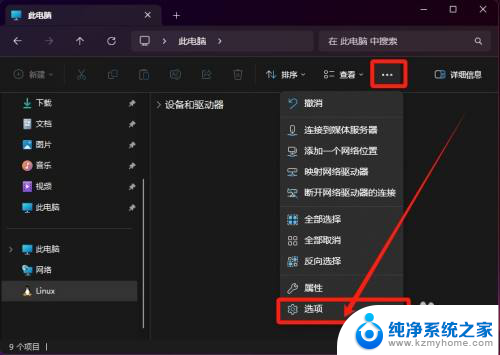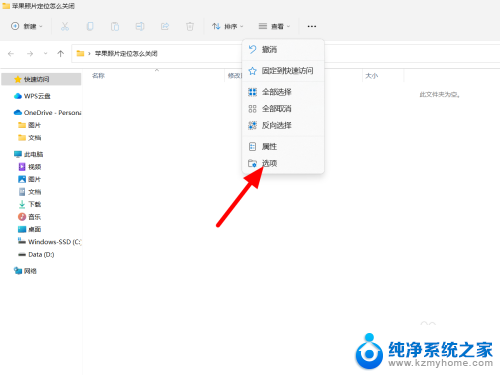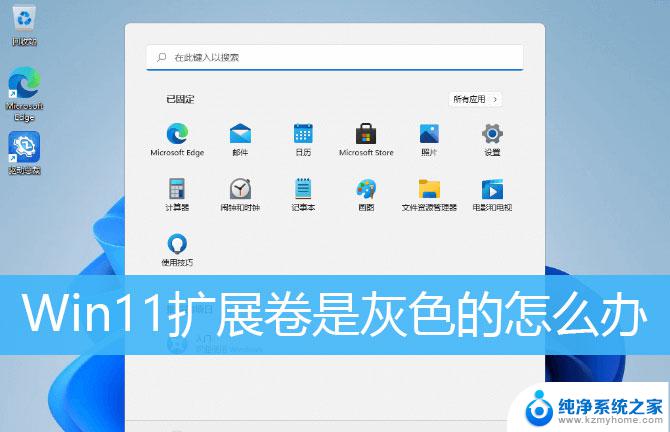win11文件显示扩展名 Win11文件扩展名显示方法
Win11文件扩展名显示方法是指在Windows 11操作系统中如何显示文件的扩展名,文件的扩展名是指文件名称后面的点号及其后的字符,用于标识文件的类型。在Win11中,用户可以通过调整文件夹选项来显示或隐藏文件的扩展名,从而更方便地识别文件类型。通过简单的操作,用户可以自定义文件扩展名的显示方式,提高文件管理的效率。
方法一:
1、按 Win + S 组合键,打开系统搜索。输入文件资源管理器选项,然后点击打开系统给出的最佳匹配文件资源管理器选项控制面板;
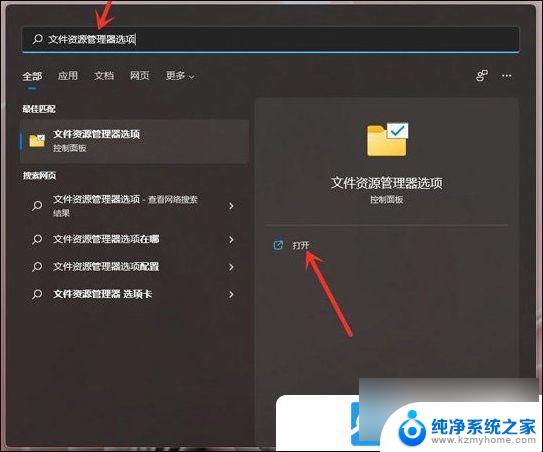
2、 文件资源管理器选项窗口,切换到查看选项卡。然后在高级设置下,找到并取消勾选 隐藏已知文件类型的扩展名,点击确定保存设置;
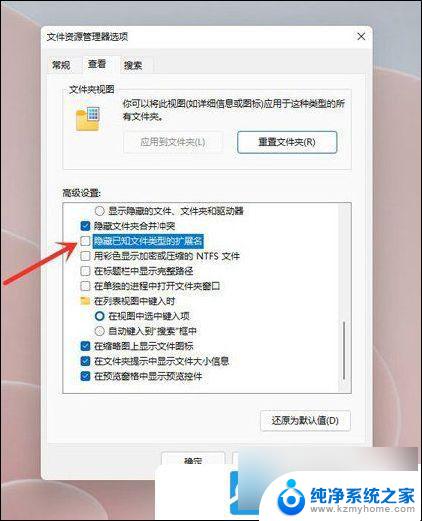
方法二:
1、打开任意文件夹,点击工具栏上面的“...”图标;
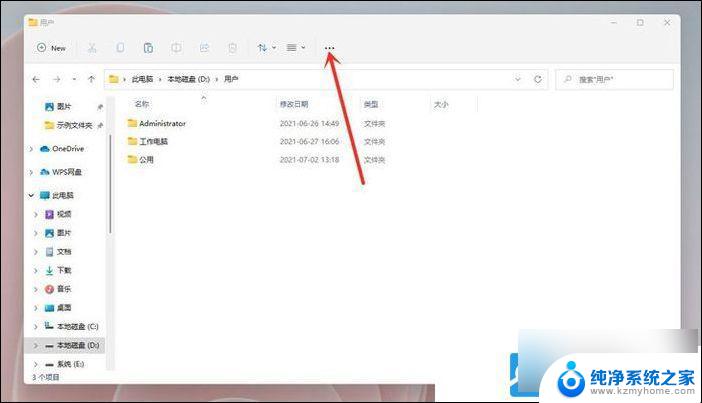
2、在打开的菜单中点击选项,打开文件夹选项;
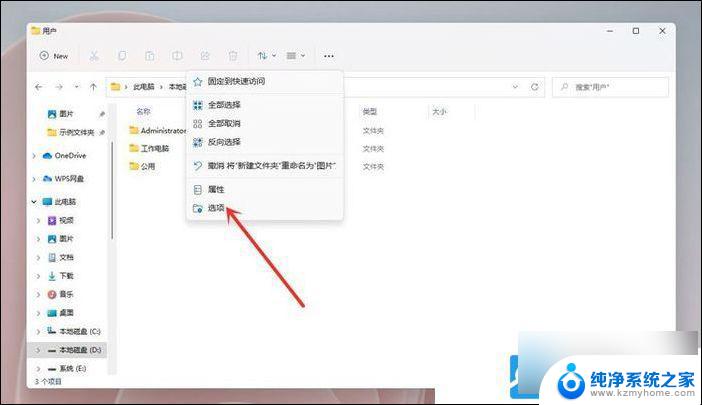
3、文件夹选项窗口,切换到查看选项卡。然后在高级设置下,找到并取消勾选隐藏已知文件类型的扩展名, 点击确定保存设置 ;
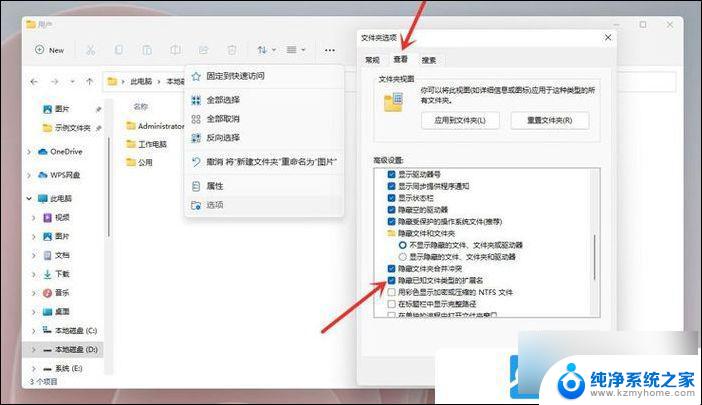
以上就是win11文件显示扩展名的全部内容,有遇到相同问题的用户可参考本文中介绍的步骤来进行修复,希望能够对大家有所帮助。